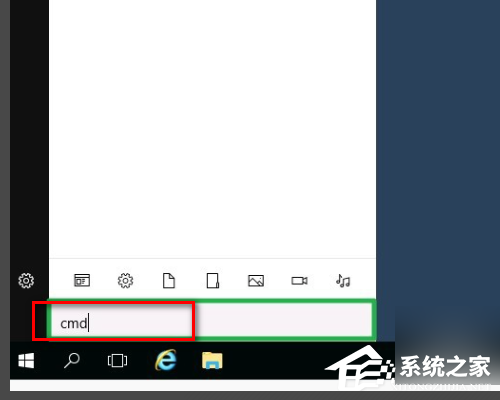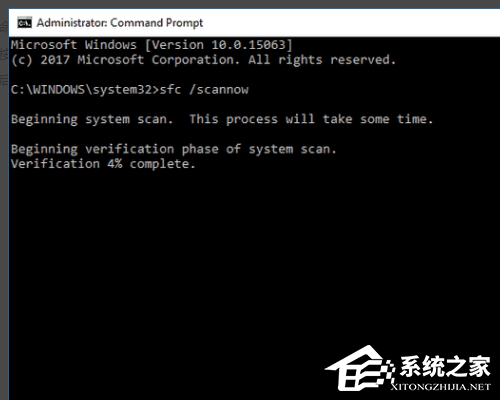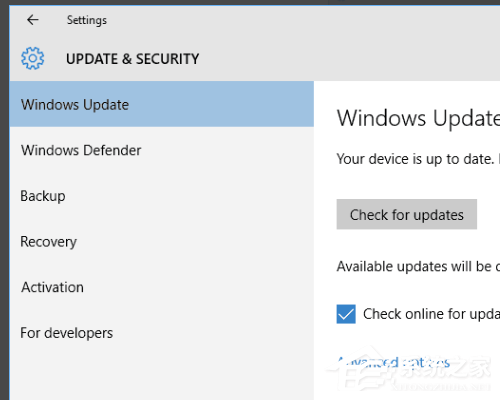Win10损坏的映像0xc000012f怎么修复?0xc000012f解决方案 |
您所在的位置:网站首页 › win10损坏的映像0xc0000428 › Win10损坏的映像0xc000012f怎么修复?0xc000012f解决方案 |
Win10损坏的映像0xc000012f怎么修复?0xc000012f解决方案
|
当前位置:系统之家 > 系统教程 > Win10损坏的映像0xc000012f怎么修复
Win10损坏的映像0xc000012f怎么修复?0xc000012f解决方案
时间:2022-02-15 11:25:12 作者:木子 来源:系统之家 1. 扫描二维码随时看资讯 2. 请使用手机浏览器访问: https://m.xitongzhijia.net/xtjc/20220215/240250.html 手机查看 评论 反馈  网盘下载
Win10 21H2 19044.1561 官方最新版 V2022.02
网盘下载
Win10 21H2 19044.1561 官方最新版 V2022.02
大小:4.86 GB类别:Windows 10系统 如果你的Win10电脑弹出 损坏的映像 0xc000012f的提示窗口,这个是更新错误造成的,要怎么解决这个问题呢,小编为你提供详细的解决方法,希望对你有帮助。 0xc000012f解决方案 1、按Windows键打开“开始”,并在搜索栏中键入“cmd”。
2、在搜索结果中,右键单击“ Command Prompt”,然后选择“以管理员身份运行”。出现提示时,单击允许。
3、在命令提示符下,键入“ sfc / scannow”,然后按Enter。等待验证达到100%。该过程完成后,重新启动计算机。
4、按Windows键打开“开始”,然后在搜索栏中键入“Update”。选择并打开更新和安全。
5、在“更新和安全性”窗口中,选择“ Windows Update”。
6、单击“卸载更新”。您将被带到“ 卸载更新”窗口。(请确保)右键单击列表中第一个安装的更新,然后单击“卸载”。确认您的决定并按照屏幕上的说明进行操作就可以了。
Win10怎么修复vc运行库 vc运行库修复教程 下一篇 > Win10系统出现wdf01000.sys蓝屏错误怎么解决? 相关教程 Win10更新错误提示0x8007371b怎么办?更新错... Win10开机蓝屏显示无法正常启动你的电脑错误... 电脑弹出0x80004005错误代码怎么办?电脑0x80... 打开网页提示out of memory怎么办?网页错误... Win10 0x80072F8F无法激活修改时间也不行怎么... 电脑开机一直弹出0x80070035错误代码怎么办? 电脑桌面弹出0xc0000142错误代码解决方法教学 Win7打印机0x0000011b错误怎么办?Win7打印机... 电脑初始化失败提示0xc0000135怎么办?0xc000... 应用程序无法正常启动0xc000005错误怎么办?0...
Win11内存完整性已关闭,你的设备可能易受攻击怎么办? 
Win10选21H2还是22H2好?Win10 22h2和21h2的区别 
Win10 22H2更新失败怎么办?Win10 22H2更新失败的解决方法 
C盘变红了如何清理?C盘变红了的六种清理方法 发表评论共0条  没有更多评论了
没有更多评论了
评论就这些咯,让大家也知道你的独特见解 立即评论以上留言仅代表用户个人观点,不代表系统之家立场 |
【本文地址】
今日新闻 |
推荐新闻 |